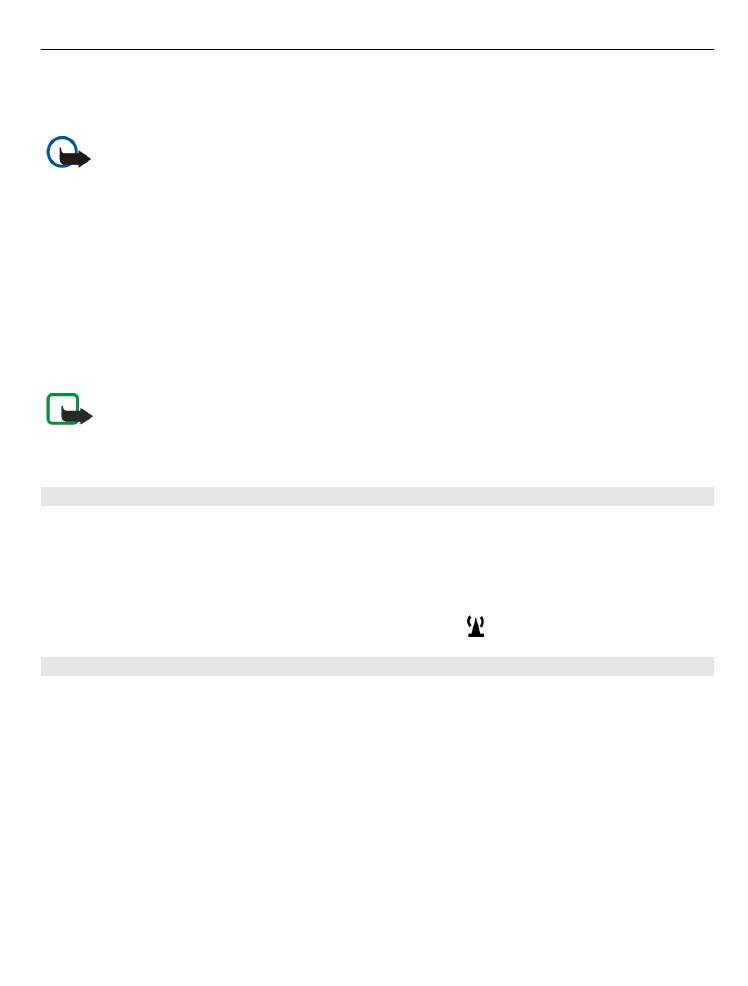
Οδηγός WLAN
Επιλέξτε
Μενού
>
Πίν. ελέγχου
>
Συνδεσιμ.
>
Οδηγ. WLAN
.
Ο οδηγός WLAN σάς βοηθά να βρείτε και να συνδεθείτε σε ένα ασύρματο LAN (WLAN).
Όταν ανοίγετε την εφαρμογή, η συσκευή σας αρχίζει να κάνει σάρωση για
διαθέσιμα WLAN και τα εμφανίζει σε λίστα.
Επιλέξτε
Επιλογές
και μία από τις ακόλουθες επιλογές:
Ανανέωση — Ενημερώστε τη λίστα διαθέσιμων WLAN.
Φίλτρο δικτύων WLAN — Αποκλείστε τα WLAN στη λίστα με τα δίκτυα που βρέθηκαν.
Τα επιλεγμένα δίκτυα φιλτράρονται την επόμενη φορά που η εφαρμογή θα εκτελέσει
αναζήτηση για δίκτυα WLAN.
Έναρξη περιήγ. Ιστού — Ξεκινήστε την περιήγηση στον Ιστό χρησιμοποιώντας το
σημείο πρόσβασης του WLAN.
Συνδεσιμότητα 167
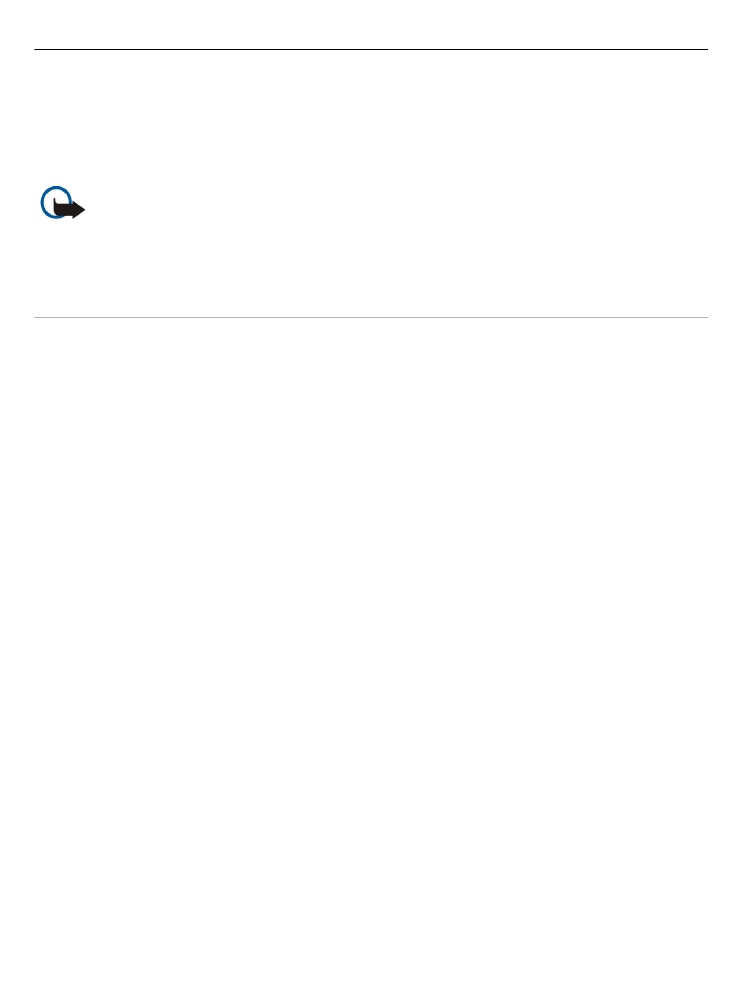
Συνέχ. περιήγ. στον Ιστό — Συνεχίστε την περιήγηση στον Ιστό χρησιμοποιώντας
την τρέχουσα ενεργή σύνδεση WLAN.
Αποσύνδεση WLAN — Αποσυνδέστε την ενεργή σύνδεση στο WLAN.
Στοιχεία — Κάντε προβολή των λεπτομερειών του WLAN.
Σημαντικό: Ενεργοποιείτε πάντα μια από τις διαθέσιμες μεθόδους
κρυπτογράφησης για να αυξήσετε την ασφάλεια της ασύρματης σύνδεσης LAN. Η
χρήση της κρυπτογράφησης μειώνει τον κίνδυνο μη εξουσιοδοτημένης πρόσβασης
στα δεδομένα σας.
Χρησιμοποιήστε τον οδηγό WLAN στην αρχική οθόνη
Στην αρχική οθόνη, ο οδηγός WLAN εμφανίζει την κατάσταση της σύνδεσης WLAN και
των αναζητήσεων δικτύων. Αν ο οδηγός WLAN δεν ενεργοποιηθεί από προεπιλογή
στην αρχική οθόνη, μπορείτε να τον ενεργοποιήσετε στις ρυθμίσεις της αρχικής
οθόνης.
Για να δείτε τις διαθέσιμες επιλογές, επιλέξτε τη σειρά που εμφανίζει την κατάσταση.
Ανάλογα με την κατάσταση, μπορείτε να ξεκινήσετε το πρόγραμμα περιήγησης στον
Ιστό χρησιμοποιώντας μια σύνδεση WLAN, να συνδεθείτε στην υπηρεσία κλήσεων
μέσω Internet, να αποσυνδεθείτε από ένα WLAN, να αναζητήσετε δίκτυα WLAN, να
ενεργοποιήσετε ή να απενεργοποιήσετε τη λειτουργία σάρωσης δικτύου.
Αν η σάρωση WLAN είναι απενεργοποιημένη και δεν είστε συνδεδεμένοι σε κάποιο
WLAN, εμφανίζεται η ένδειξη
Απενεργ. σάρωσης WLAN
στην αρχική οθόνη.
Για να ενεργοποιήσετε τη σάρωση WLAN και να κάνετε αναζήτηση για διαθέσιμα
WLAN, επιλέξτε τη σειρά που εμφανίζει την κατάσταση.
Για να ξεκινήσετε μια αναζήτηση για διαθέσιμα WLAN, επιλέξτε τη σειρά που εμφανίζει
την κατάσταση και
Αναζήτηση WLAN
.
Για να απενεργοποιήσετε τη σάρωση WLAN, επιλέξτε τη σειρά που εμφανίζει την
κατάσταση και
Απεν. σάρωσης WLAN
.
Όταν επιλέξετε
Έναρξη περιήγ. Ιστού
ή
Χρήση για
ο οδηγός WLAN δημιουργεί
αυτόματα ένα σημείο πρόσβασης για το επιλεγμένο WLAN. Το σημείο πρόσβασης
μπορεί, επίσης, να χρησιμοποιηθεί με άλλες εφαρμογές που απαιτούν σύνδεση WLAN.
Εάν επιλέξετε ένα ασφαλές WLAN, θα σας ζητηθεί να πληκτρολογήσετε τους σχετικούς
κωδικούς πρόσβασης. Για να συνδεθείτε σε ένα κρυφό δίκτυο, πρέπει να
πληκτρολογήσετε το κατάλληλο αναγνωριστικό συνόλου υπηρεσιών (SSID).
168 Συνδεσιμότητα
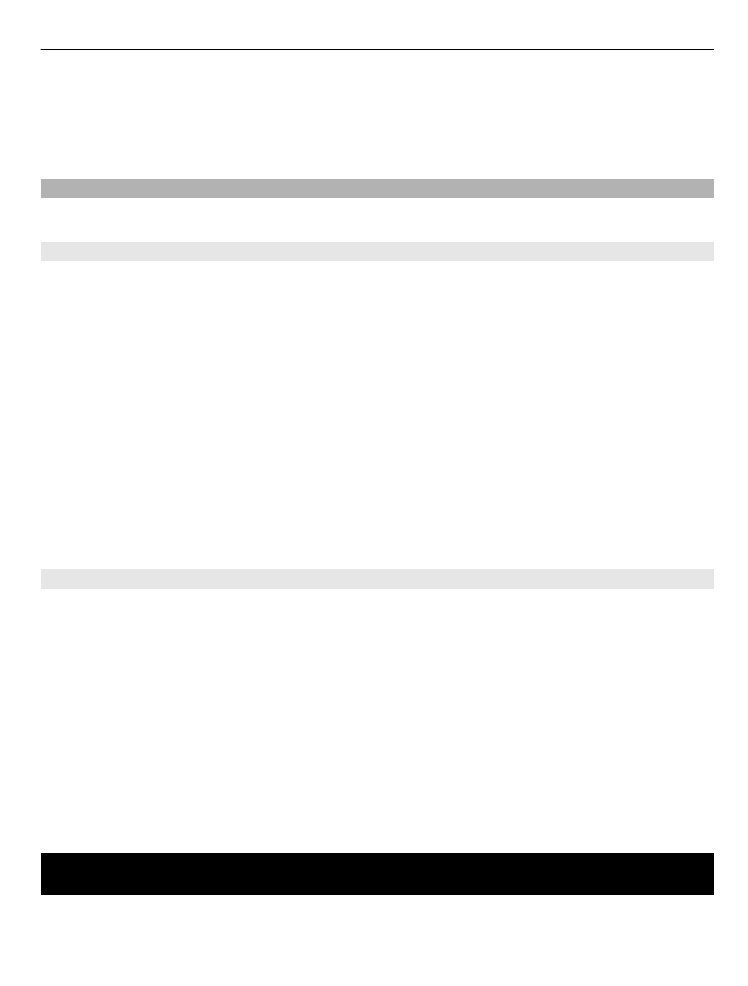
Για να χρησιμοποιήσετε το WLAN που βρέθηκε, για μια σύνδεση κλήσης μέσω Internet,
επιλέξτε τη σειρά που εμφανίζει την κατάσταση,
Χρήση για
, την επιθυμητή υπηρεσία
κλήσεων μέσω Internet και το WLAN που θα χρησιμοποιηθεί.